Содержание:
После создания плаката можно приступить к подготовке к печати. Но не все программы для работы с постерами поддерживают разделение на части и детальную настройку расположения, размера. Тогда на помощь приходит RonyaSoft Poster Printer. В ее функционал входит все, что может понадобиться для настройки печати проекта. Давайте рассмотрим ее подробнее.
Главное окно
Весь процесс подготовки осуществляется в одном окне, поскольку там находится все необходимое. Обратите внимание, что загруженный постер уже отображается справа разделенным на части, которые будут распечатаны. Их можно будет редактировать и следить за изменениями по ходу обработки проекта.
Подготовка к печати
Сами разработчики разделили весь процесс на шаги, благодаря чему даже неопытный пользователь сможет быстро и качественно настроить все необходимые параметры. Инструменты располагаются слева на рабочей области. Давайте вкратце пробежимся по каждому пункту, чтобы было понятнее:
- Выберите изображение. Нужно взять созданный в любой программе плакат, что сохранен на компьютере, и загрузить его в Poster Printer. Обратите внимание, что также присутствует сканирование документа прямо в программу — это поможет сэкономить немного времени.
- Отредактируйте изображение. Можете обрезать лишнее или оставить только какой-то один кусок. Программа позволяет свободно обрезать любые части фотографии. Если после редактирования эффект получился не очень, то нажмите кнопку «Восстановить», чтобы вернуть исходное состояние картинки.
- Задайте стиль рамки. Выберите оптимальную ширину для своего проекта, чтобы она подчеркивала его, а не бросалась в глаза и смотрелась нелаконично на фоне остальных элементов плаката.
- Настройте печать. Сделайте одну настройку, а она применится ко всем страницам сразу. Выставьте такие параметры, чтобы при склейке листов A4 получился красивый результат, без лишних белых полос или неровностей. Настройку полей можно оставить автоматической, программа сама подберет подходящий размер.
- Задайте размер постера. Исходя их введенных значений, программа подберет оптимальное разделение плаката на части, чтобы получилось разделение на листы A4. Только стоит учитывать, что нельзя вводить какие-то некорректные значения, из-за чего не будет ровных частей.
- Настройте увеличение. Здесь нужно просто выбрать подходящее масштабирование для проекта. Все изменения можно отследить в правой части окна с предпросмотром плаката.
- Распечатайте/экспортируйте плакат. Подготовительные этапы завершены, теперь вы можете отправить проект на печать или экспортировать его в нужное место.
Достоинства
- Программа распространяется бесплатно;
- Интерфейс полностью на русском языке;
- Присутствует инструкция по подготовке плаката.
Недостатки
Во время тестирования RonyaSoft Poster Printer недостатков не было обнаружено.
После работы в данной программе можно сделать вывод, что она отлично подходит для подготовки плакатов, баннеров к печати. В ней есть все необходимое для этого. Разработчики предоставляют пошаговую инструкцию, следуя которой, весь процесс пройдет успешно, а результат порадует.
Скачать RonyaSoft Poster Printer бесплатно
Загрузить последнюю версию программы с официального сайта
 lumpics.ru
lumpics.ru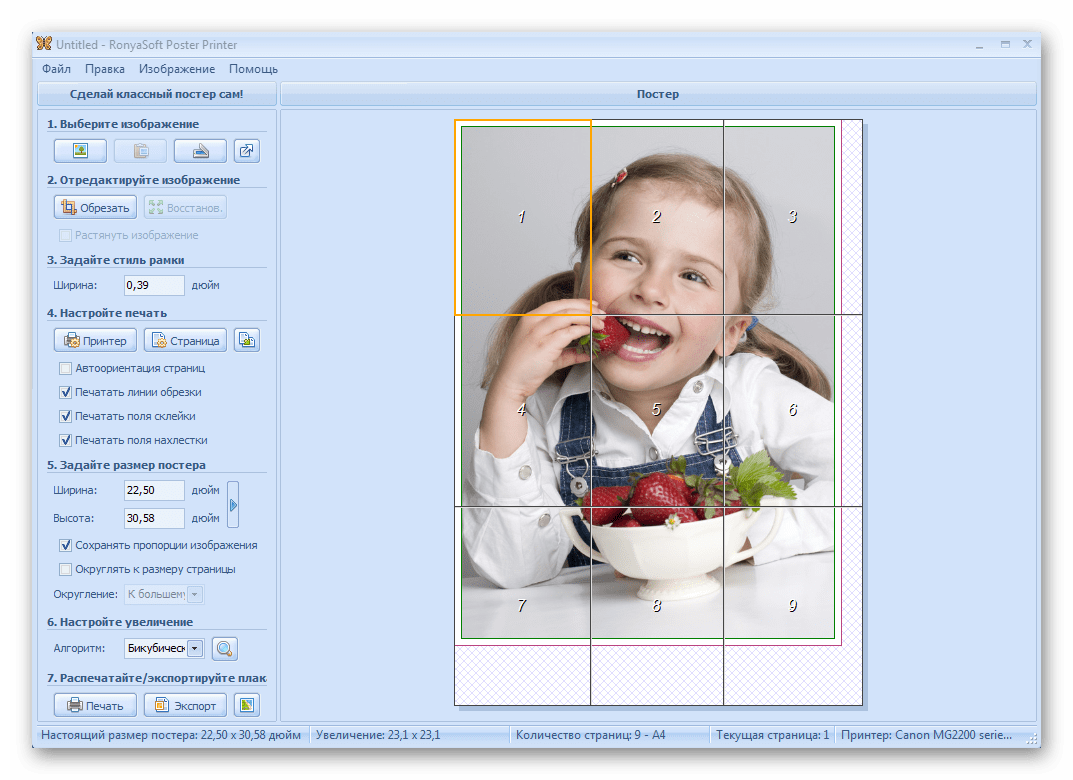
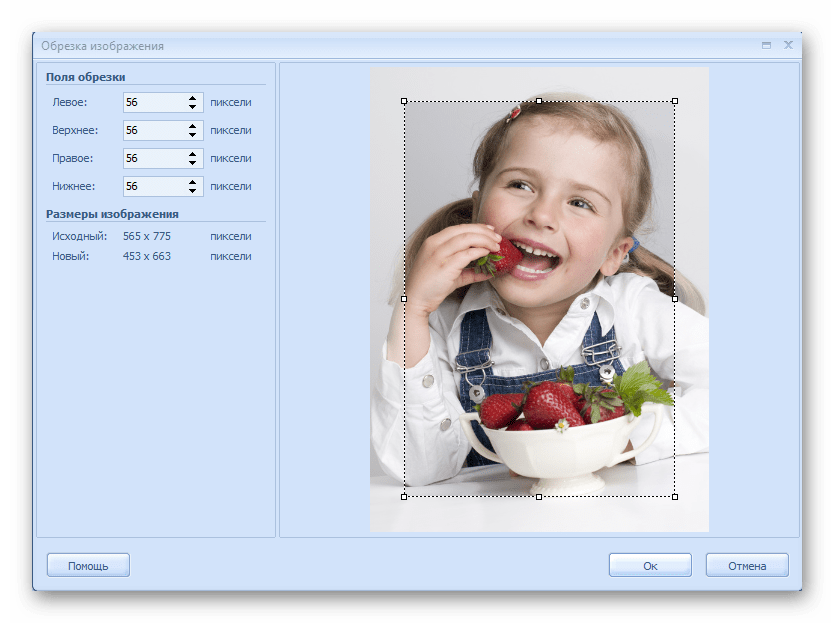
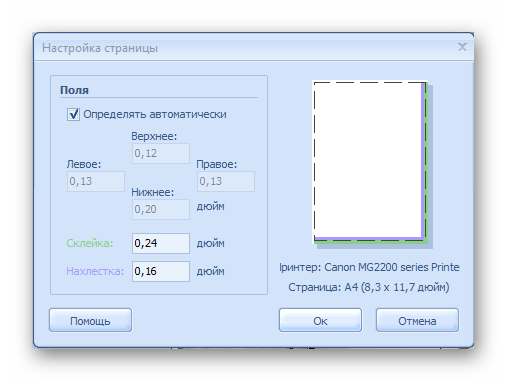




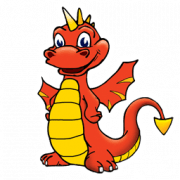

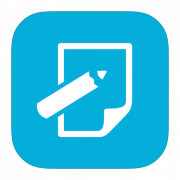




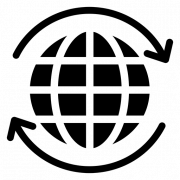
Почему скачивается демо версия? Программа платная? Так пишите ,что платная.
как перенести схему в формате дежавю в програму